QML Charts组件之折线图的鼠标交互
目录
- 前言
- 相关系列
- 代码示例详解(LineSeriesDemo3.qml)
- 功能概览
- 运行效果
- 代码说明
- 工程下载
- 参考
前言
接上文(QML Charts组件之折线图的基础属性),本文将重点介绍LineSeries的鼠标交互,包括:鼠标拖拽平移、滚轮缩放等操作。
相关系列
- QML Charts组件之折线图的基础属性
- QML Charts组件之LineSeries、SplineSeries与ScatterSeries
- QML Charts组件之坐标轴共有属性
代码示例详解(LineSeriesDemo3.qml)
示例文件:Series/LineSeriesDemo3.qml
import QtQuick
import QtQuick.Layouts
import QtQuick.Controls
import QtChartsRectangle {Layout.fillWidth: trueLayout.fillHeight: trueColumnLayout {anchors.fill: parentChartView {id: chartViewtitle: "折线图示例"titleFont.bold: truetitleFont.pointSize: 14Layout.fillWidth: trueLayout.fillHeight: trueantialiasing: trueValueAxis {id: axis_xmin: 0max: 10tickCount: 11}ValueAxis {id: axis_ymin: 0max: 10tickCount: 11}LineSeries {id: seriesname: "line"color: "#1296FF"width: 3bestFitLineColor : "#00FF00"bestFitLineVisible : true// 设置点是否可见pointsVisible : true// 设置点标签是否可见pointLabelsVisible : true// 设置点标签文本颜色pointLabelsColor: "#FF0000"// 设置点标签字体pointLabelsFont.bold: truepointLabelsFont.pointSize: 12pointLabelsFont.family: "Courier"// 设置点标签显示格式// 具体格式可能受Qt版本或平台影响// 如果数据太多,会影响性能// 格式标签限制:不支持更复杂的运算或格式化指令,如果是小数,可能需要对点数据预处理pointLabelsFormat : "(@xPoint,@yPoint)"// 控制当点标签超出绘图区域时是否被裁剪,默认为true// 设为false可允许标签显示在绘图区域之外,但需要注意可能布局重叠。pointLabelsClipping : trueaxisX: axis_xaxisY: axis_yonClicked: function(point){console.log("onClicked: " + Math.round(point.x) + ", " + Math.round(point.y));}}// 交互:拖拽平移与滚轮缩放property real __panStartX: 0property real __panStartY: 0property real __panStartMinX: 0property real __panStartMaxX: 0property real __panStartMinY: 0property real __panStartMaxY: 0MouseArea {anchors.fill: parentacceptedButtons: Qt.LeftButtonhoverEnabled: truepreventStealing: trueonPressed: function(mouse) {var pa = chartView.plotAreaif (!(mouse.x >= pa.x && mouse.x <= pa.x + pa.width &&mouse.y >= pa.y && mouse.y <= pa.y + pa.height)) {return}chartView.__panStartX = mouse.xchartView.__panStartY = mouse.ychartView.__panStartMinX = axis_x.minchartView.__panStartMaxX = axis_x.maxchartView.__panStartMinY = axis_y.minchartView.__panStartMaxY = axis_y.max}onPositionChanged: function(mouse) {if (!pressed) returnvar pa = chartView.plotAreaif (pa.width <= 0 || pa.height <= 0) returnvar dx = mouse.x - chartView.__panStartXvar dy = mouse.y - chartView.__panStartYvar rangeX = chartView.__panStartMaxX - chartView.__panStartMinXvar rangeY = chartView.__panStartMaxY - chartView.__panStartMinY// 像素 -> 数值映射(注意Y轴方向)var valueDeltaX = -dx * rangeX / pa.widthvar valueDeltaY = dy * rangeY / pa.heightaxis_x.min = chartView.__panStartMinX + valueDeltaXaxis_x.max = chartView.__panStartMaxX + valueDeltaXaxis_y.min = chartView.__panStartMinY + valueDeltaYaxis_y.max = chartView.__panStartMaxY + valueDeltaY}}WheelHandler {// 以光标为中心缩放,支持鼠标与触控板acceptedDevices: PointerDevice.Mouse | PointerDevice.TouchPadtarget: chartViewonWheel: function(event) {var pa = chartView.plotArea//var pos = event.pointvar x = event.xvar y = event.yif (!(x >= pa.x && x <= pa.x + pa.width &&y >= pa.y && y <= pa.y + pa.height)) {return}// 计算缩放步数(15度/步),向上滚动放大var degrees = event.angleDelta.y / 8.0var steps = degrees / 15.0var factor = Math.pow(1.2, -steps)var minX = axis_x.minvar maxX = axis_x.maxvar minY = axis_y.minvar maxY = axis_y.maxvar rangeX = maxX - minXvar rangeY = maxY - minYif (rangeX <= 0 || rangeY <= 0) returnvar fx = (x - pa.x) / pa.widthvar fy = (y - pa.y) / pa.heightfx = Math.max(0, Math.min(1, fx))fy = Math.max(0, Math.min(1, fy))var newRangeX = rangeX * factorvar newRangeY = rangeY * factor// 以光标数值位置为锚点缩放var newMinX = minX + fx * (rangeX - newRangeX)var newMinY = minY + fy * (rangeY - newRangeY)axis_x.min = newMinXaxis_x.max = newMinX + newRangeXaxis_y.min = newMinYaxis_y.max = newMinY + newRangeYevent.accepted = true}}// Add data dynamically to the seriesComponent.onCompleted: {for (var i = 0; i <= 5; i++) {var num = Math.floor((Math.random()*10))series.append(i, num);}}}Row {Layout.minimumHeight: 50Button {text: "append"width: 100height: 25onClicked: {var num = Math.floor((Math.random()*10))series.append(series.count, num)axis_x.min++;axis_x.max++;}}Button {text: "remove"width: 100height: 25onClicked: {if (series.count > 0) {series.removePoints(series.count-1, 1)axis_x.min--;axis_x.max--;}}}}}
}
功能概览
这段 QML 代码实现了一个可交互的折线图窗口,能够进行鼠标拖拽平移和滚轮缩放操作。
| 功能 | 实现方式 |
|---|---|
| 显示折线图 | 使用ChartView 和 LineSeries |
| 动态追加 / 删除数据 | 使用 series.append 和 series.removePoints 方法。 |
| 鼠标拖拽平移 | 使用MouseArea ,记录按下/移动坐标。 |
| 滚轮缩放 | 使用WheelHandler ,以光标为中心缩放,支持鼠标与触控板。 |
| point标签显示 | 使用pointLabelsFormat : "(@xPoint,@yPoint)", 显示坐标。 |
| 点击数据点 | 触发onClicked 信号,打印坐标。 |
运行效果

代码说明
折线属性: 详细的属性描述见上文 — QML Charts组件之折线图的基础属性
拖拽平移(鼠标左键按住拖图表):
MouseArea {anchors.fill: parentonPressed: { /* 记录初始状态 */ }onPositionChanged: { /* 根据位移更新轴范围 */ }
}
1. 按下瞬间干什么?
记住四件事:
- 鼠标当时在屏幕的 x、y 坐标。
- 当时 X 轴的最小值、最大值。
- 当时 Y 轴的最小值、最大值。
它们一起构成初始快照,后面所有计算都以这个快照为基准,不会累积误差。
2. 拖动过程中干什么?
- 把鼠标当前位置跟按下时的位置做减法,得到像素位移 dx、dy。
- 用 dx 除以绘图区宽度,得到横向走了百分之几;同样处理 dy。
- 把百分比乘以当时的轴范围,就换算成全局坐标该走多少。
- 右拖 → 画面要向右,于是把轴整体向左平移相同的量;左拖相反。
- 下拖 → 画面要向上,于是把轴整体向下平移;上拖相反。
- 每移动一次鼠标,就重新给轴的最小、最大值赋一次新结果,图就实时跟过来了。
简而言之 鼠标拖拽 是把鼠标像素差按宽高比例变成轴坐标差,然后整体平移轴范围。
滚轮缩放(以光标为中心放大/缩小):
WheelHandler {onWheel: function(event) {// 计算缩放步数(15度/步),向上滚动放大...// 以光标数值位置为锚点缩放...}
}
1. 什么时候生效?
只在绘图区内部滚轮才处理,滚到外边就不管,避免整个窗口一起乱动。
2. 滚一次算几步?
系统告诉你这次滚了多少度,15° 算一步。向上滚一步算 +1,向下滚一步算 −1。
把步数代进公式 1.2^(-步数) 得到缩放因子:
- 向上滚一步 → 因子 ≈ 1.2,表示放大 20%。
- 向下滚一步 → 因子 ≈ 0.83,表示缩小 17%。
3. 怎样以光标为中心?
- 先算出光标在绘图区里的横向百分比 fx、纵向百分比 fy。
- 缩放前后,光标对应的那个数据值必须保持不变。
- 于是用百分比做插值:
- 新范围 = 旧范围 × 因子。
- 新最小值 = 旧最小值 + fx × (旧范围 − 新范围)。
- 这样光标在旧矩形里占多少比例,在新矩形里还是同样比例,视觉上就是以光标为锚点放大或缩小。
简而言之 滚轮缩放 是把滚了几步变成缩放因子,再用光标位置做插值,重新算轴边界。
工程下载
Git Code 下载链接:QML Charts组件之折线图的基础属性示例
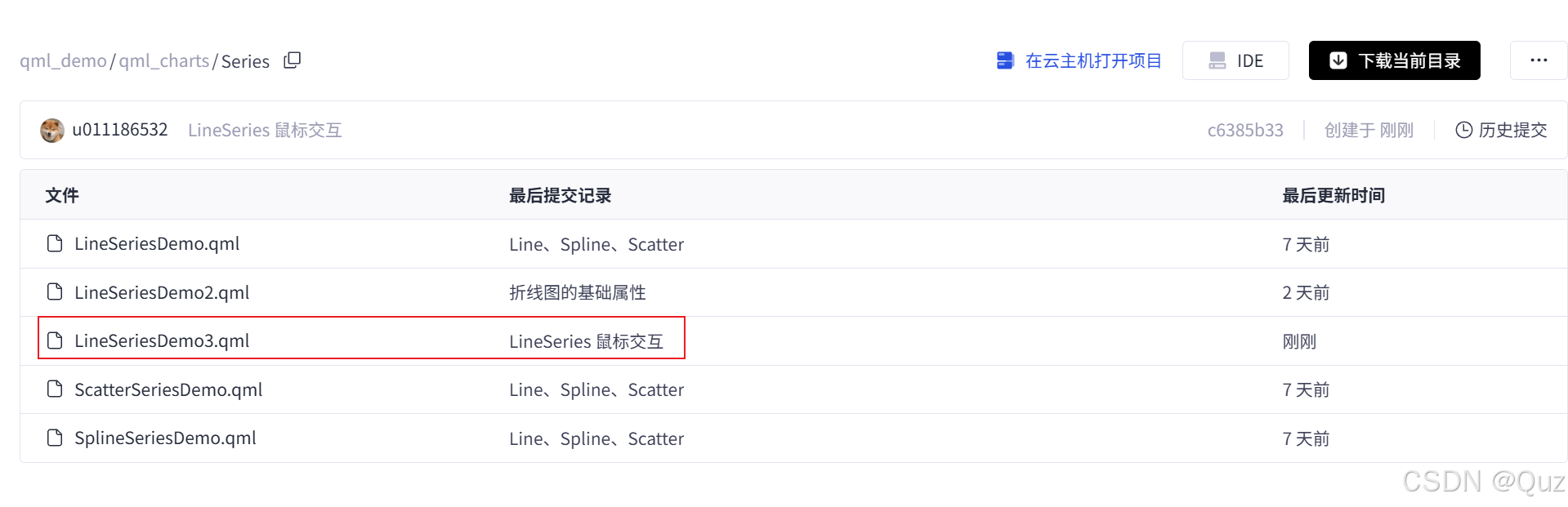
参考
- Qt官方文档 - LineSeries
- Qt官方文档 - XYSeries
